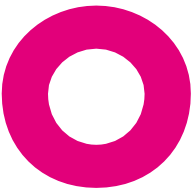Integration von Microsoft Teams
Microsoft Teams erlaubt es, Apps zu erstellen und in die App zu integrieren. Um eine SKOOR Dashboard Teams App zu erstellen, folgen Sie diesen Schritten:
App Studio in Ihrer Microsoft Teams App hinzufügen
Diese App stammt von Microsoft selbst und ermöglicht es Ihnen, einfache Teams-Apps zu erstellen. Um sie zu installieren, gehen Sie in Ihrer Teams-App zu Apps (unten links), suchen Sie sie in der Liste der Apps und klicken Sie auf Installieren. Nach der Installation navigieren Sie zur App Studio-App, die nun verfügbar ist.
Erstellen Sie die App mit App Studio
Klicken Sie im App Studio auf Create a new App. Daraufhin wird das Konfigurationsformular für die neue App angezeigt. Füllen Sie die benötigten Felder wie hier beschrieben aus oder ändern Sie sie nach Bedarf:
Kurzer Name: SKOOR
Vollständiger Name: SKOOR Dashboard
App ID: → klicken Sie auf die Schaltfläche Generieren
Paketname: com.skoor.dashboard.teams
Version: 1.0.0
Kurzbeschreibung: <offen für Vorschläge>
Vollständige Beschreibung: <offen für Vorschläge>
Entwickler: SKOOR AG
Website: https://www.skoor.com/
Datenschutzhinweis: https://www.skoor.com/datenschutz/
Nutzungsbedingungen: https://www.skoor.com/?impressum=impressum
Branding - Vollfarbe: <hier gibt es ein Bild>
Branding - Transparente Kontur:
Branding - Akzentfarbe: #E2007A
Fügen Sie das SKOOR Dashboard als Registerkarte zur App hinzu
Navigieren Sie zu Funktionen → Registerkarten auf der linken Seite und klicken Sie auf Hinzufügen unter Persönliche Registerkarte hinzufügen. Füllen Sie die folgenden Details aus:
Name: SKOOR Dashboard
Entitäts-ID: skoor_dashboard
Inhalts-URL: <die URL zum Dashboard>
Website-URL: <leer lassen>
Erstellen Sie die App
Navigieren Sie auf der linken Seite zu Fertigstellen → Testen und Verteilen. Sie können die App entweder direkt installieren, um sie zu testen, oder die fertige App herunterladen.
Die heruntergeladene App kann von einem Administrator in eine Teams-Organisation importiert werden und ist dann für alle Benutzer innerhalb dieser Organisation verfügbar.
Alternativer Weg zur Erstellung der App
Die endgültige Ausgabe des App Studio ist nur eine Zip-Datei mit 3 Dateien und kann daher relativ einfach manuell erstellt werden.
Erstellen Sie einen Ordner
Fügen Sie die beiden Bilder von oben in den Ordner ein
Füge eine neue Textdatei in den Ordner ein, nenne sie manifest.json
Kopieren Sie den Code aus der Liste unten in die Textdatei
Ändern Sie die Datei dort, wo Sie dazu aufgefordert werden
Zip den ganzen Ordner
Der folgende Code muss in manifest.json eingefügt werden
{
"$schema": "https://developer.microsoft.com/en-us/json-schemas/teams/v1.11/MicrosoftTeams.schema.json",
"manifestVersion": "1.11",
"version": "6.0.0",
"id": <INSERT GUID HERE (https://www.guidgenerator.com)>,
"packageName": "skoor.dashboard.teams",
"developer": {
"name": "SKOOR AG",
"websiteUrl": "https://www.skoor.com",
"privacyUrl": "https://www.skoor.com/datenschutz/",
"termsOfUseUrl": "https://www.skoor.com/impressum/"
},
"icons": {
"color": "color.png",
"outline": "outline.png"
},
"name": {
"short": "SKOOR",
"full": "SKOOR Dashboard"
},
"description": {
"short": "Jederzeit wissen, ob die Strategie aufgeht",
"full": "Mit SKOOR können Sie Ihre Daten effektiver und intelligenter auswerten und darstellen. Dank des proaktiven End-to-End Managements von Service- und Prozessmodellen sparen Sie Zeit und Geld. Zudem verfügen Sie durchgehend über Echtzeitinformationen, um die richtige Entscheidung treffen zu können. Ob als All-in-one-Unternehmenslösung oder als Onlinedienst – mit unserer KPI Dashboard Software steigern Sie sowohl Ihre persönliche Performance als auch den Unternehmenserfolg."
},
"accentColor": "#E2007A",
"staticTabs": [
{
"entityId": "skoor_dashboard",
"name": "SKOOR Dashboard",
"contentUrl": <INSERT SKOOR DASHBOARD URL HERE>,
"scopes": [
"personal"
]
},
{
"entityId": "about",
"scopes": [
"personal"
]
}
],
"permissions": [
"identity",
"messageTeamMembers"
],
"validDomains": [
<ADD DOMAIN HERE>
]
}